كيفية إضافة فقاعات الكلام إلى الفيديو: الكشف عن العملية الإبداعية
في عالم الفيديوهات . اشاعات بمثابة الراوي البصري. كما هو الحال في القصص المصورة، تسمح فقاعات الكلام للشخصيات بمشاركة أفكارها ومحادثاتها مع الجمهور. توفر هذه الفقاعات الودية طريقة جذابة لمتابعة الحوار، مما يجعل تجربة الفيديو أكثر تفاعلية ومتعة للمشاهدين. هل تريد أن تتعلم كيفية إضافة فقاعات الكلام إلى الفيديو الخاص بك؟ إذا كانت الإجابة بنعم، يرجى مواصلة قراءة الأجزاء التالية.
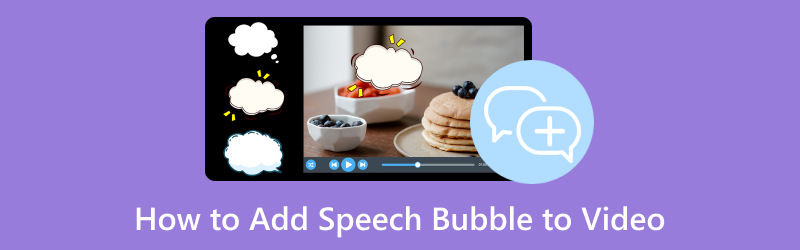
محتوى الصفحة
الجزء 1. ما هي فقاعة الكلام ولماذا تحظى بشعبية كبيرة
فقاعة الكلام أو البالون عبارة عن اصطلاح رسومي يستخدم في الرسوم المتحركة والقصص المصورة والوسائط المرئية الأخرى. يستخدم عادة لتمثيل أفكار أو كلام الشخصيات. يتكون من شكل مستدير أو بيضاوي مع ذيل أو مؤشر يشير نحو الشخصية الناطقة.
تحظى فقاعة الكلام بشعبية لأنها توفر طريقة واضحة وموجزة لنقل الحوار والأفكار في وسط مرئي. ينجذب القراء إلى الجمع بين النص والمرئيات، مما يحسن تجربة القراءة بشكل عام. علاوة على ذلك، فهو يسد الفجوة بين النص والعناصر المرئية بشكل فعال، مما يسمح للمبدعين بنقل الحوار والعواطف والسرد.
الجزء 2. كيفية إضافة فقاعة الكلام إلى الفيديو على الهاتف
فيد يضيف طبقة ديناميكية من الاتصال إلى مقاطع الفيديو الخاصة بك. إنه تطبيق مبتكر مصمم لتعزيز تجربة سرد القصص المرئية، وهو مزود بميزة فقاعة الكلام المثيرة. سواء كنت منشئًا أو رسامًا للرسوم المتحركة، فإن هذا التطبيق يمكّنك من دمج فقاعات الكلام في مقاطع الفيديو أو الرسوم المتحركة الخاصة بك بسلاسة. من خلال القدرة على تخصيص النص والأسلوب والموضع، يمكنك نقل الحوارات والأفكار والعواطف بشكل جذاب وآسر. استخدم التطبيق سهل الاستخدام للارتقاء بالمحتوى الخاص بك من خلال قوة سرد القصص الفقاعية الكلامية.
فيما يلي خطوات إضافة فقاعات نصية إلى مقطع فيديو باستخدام Vid.Fun:
الخطوة 1. قم بتثبيت Vid.Fun باستخدام جهازك المحمول. بمجرد التثبيت، تابع لفتح التطبيق للبدء.
الخطوة 2. اضغط على + ابدأ التحرير زر من الواجهة الرئيسية، مما يؤدي إلى فتح معرض هاتفك تلقائيًا. يرجى تحديد مقطع فيديو تخطط لإضافة فقاعات الكلام فيه. بعد ذلك، سيتم استيراد الفيديو الخاص بك إلى قسم التحرير الرئيسي.
الخطوه 3. سترى ميزات تحرير متنوعة أسفل شاشة المعاينة. الرجاء تحديد نص زر من الخيارات المقدمة. بمجرد النقر فوق، سترى خيارين لإضافة نص؛ اختر من فضلك النص الافتراضي.
الخطوة 4. في ال مدخل، قم بدمج النص الذي تريد إضافته. الانتقال إلى الخط، واختر التصميم الذي تريده. يمكنك تطبيق سكتة دماغية, ظلو و خلفية من أسلوب إلى النص المدمج الخاص بك. بالإضافة إلى ذلك، يمكنك تغيير العتامة واختر المطلوب تنسيق و مائل غامق. اذهب إلى تأثيرات واختر ما يناسب النص الخاص بك.
والأهم التوجه إلى فقاعة واختيار الشخص الذي يعجبك أكثر من الخيارات. هناك العديد من تصميمات الفقاعات الكلامية التي يمكنك الاختيار من بينها. إذا كنت ترغب في إضافة الرسوم المتحركة، انتقل إلى الرسوم المتحركة، حيث ستظهر نصوصك متحركة، واختر النص الذي يعجبك. بمجرد الانتهاء، اضغط على حسنا زر لتطبيق التغييرات.
الخطوة الخامسة. يمكنك استخدام ميزات التحرير الأخرى لتحسين الفيديو الخاص بك. عندما استقر، ضرب تصدير زر لحفظ الفيديو الخاص بك مع إضافة فقاعة كلام.
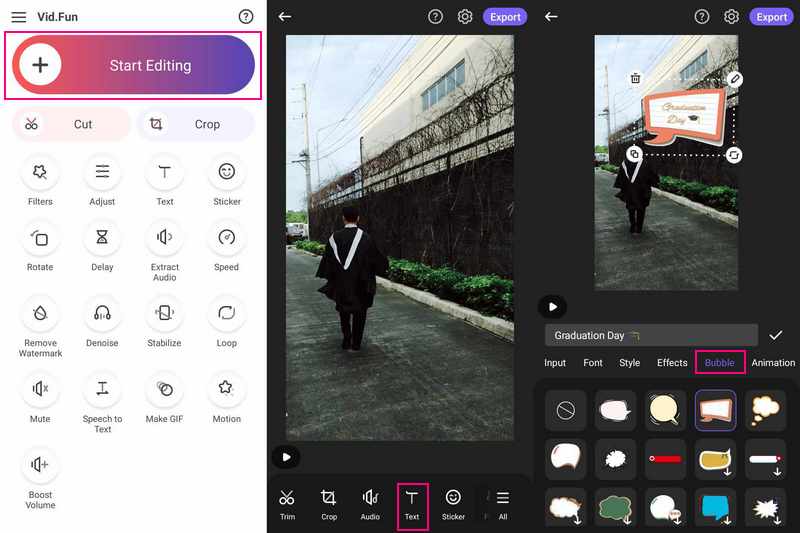
الجزء 3. إضافة فقاعة الكلام إلى الفيديو على جهاز الكمبيوتر
أطلق العنان لبعد جديد من رواية القصص المرئية باستخدام ميزة فقاعة الكلام الرائعة في Adobe Premiere Pro. يتيح لك هذا البرنامج دمج مقاطع الفيديو الخاصة بك مع حوارات وأفكار الشخصيات، مما يخلق تجربة سردية أكثر ثراءً. بفضل عناصر التحكم البديهية للتخصيص، مثل الخط والحجم والموضع، سيكون لكلمات شخصياتك صدى مع الأصالة. ارفع مستوى سرد قصتك واجذب انتباه جمهورك باستخدام ميزة الفقاعة الكلامية في Adobe Premiere Pro - حيث تنبض الكلمات بالحياة بالفعل.
فيما يلي الخطوات الخاصة بكيفية إضافة فقاعات الكلام إلى مقطع فيديو باستخدام Adobe Premiere Pro:
الخطوة 1. افتح Adobe Premiere Pro وقم بإنشاء مشروع جديد.
الخطوة 2. قم باستيراد مقطع فيديو إلى البرنامج وإنشاء طبقة فيديو شفافة جديدة في لوحة المشروع. يمكنك تصميم رسومات فقاعية كلامية شفافة باستخدام Photoshop أو أي محرر آخر.
الخطوه 3. قم باستيراد رسومات الفقاعات الكلامية ووضعها على المخطط الزمني. ثم قم بإنشاء عنوان للنص في لوحة المشروع للحوار. يمكنك تخصيص نمط نص العنوان ومحتواه بناءً على رغبتك.
الخطوة 4. اسحب العنوان إلى المخطط الزمني أعلى رسومات الفقاعة الكلامية. ثم قم بتغيير حجم النص ووضعه في شاشة البرنامج. اختياريًا، يمكنك تعديل عتامة فقاعة الكلام للمزج.
الخطوة الخامسة. عند الانتهاء، قم بتصدير الفيديو إلى ملف, تصدير، وثم وسائل الإعلام. بعد ذلك، قم بتعيين إعدادات التصدير وانقر فوق تصدير.
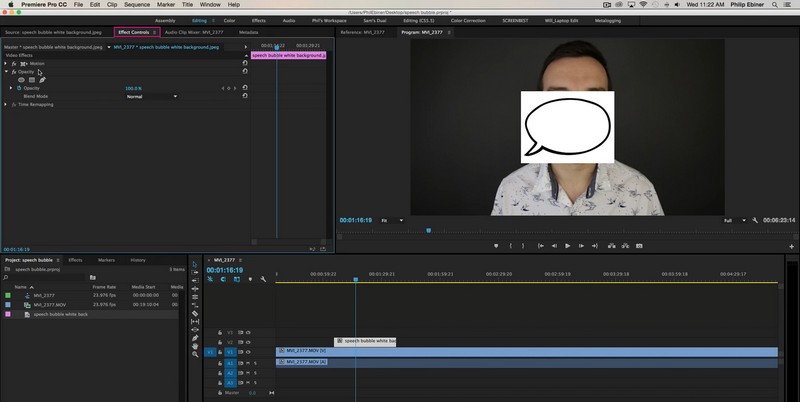
المكافأة: كيفية إضافة نص إلى الفيديو
إذا كنت تريد أداة قوية تحول مقاطع الفيديو الخاصة بك إلى روايات ديناميكية، فيمكنك الاعتماد عليها محول الفيديو فيدمور. يتيح لك هذا البرنامج تراكب النص على مقاطع الفيديو الخاصة بك، مما يعزز التواصل وسرد القصص. سواء كنت تضيف تسميات توضيحية أو ترجمات أو عناصر نصية إبداعية، فإن Vidmore Video Converter يمكّنك من نقل الرسائل بتنسيق مرئي جذاب. بفضل خيارات التخصيص سهلة الاستخدام، مثل الخط والحجم والنوع والمدة واللون، ستتحدث مقاطع الفيديو الخاصة بك كثيرًا. ارفع مستوى محتوى الفيديو الخاص بك باستخدام ميزة النص في Vidmore Video Converter ودع إبداعك يتألق على الشاشة.
الخطوة 1. قم بتنزيل وتثبيت Vidmore Video Converter من الموقع الرسمي. بمجرد التثبيت، تابع تشغيل البرنامج.
الخطوة 2. اذهب إلى MV علامة التبويب وانقر فوق إضافة ملفات الموجود في الزاوية السفلية اليسرى من الواجهة لاستيراد الفيديو الخاص بك.
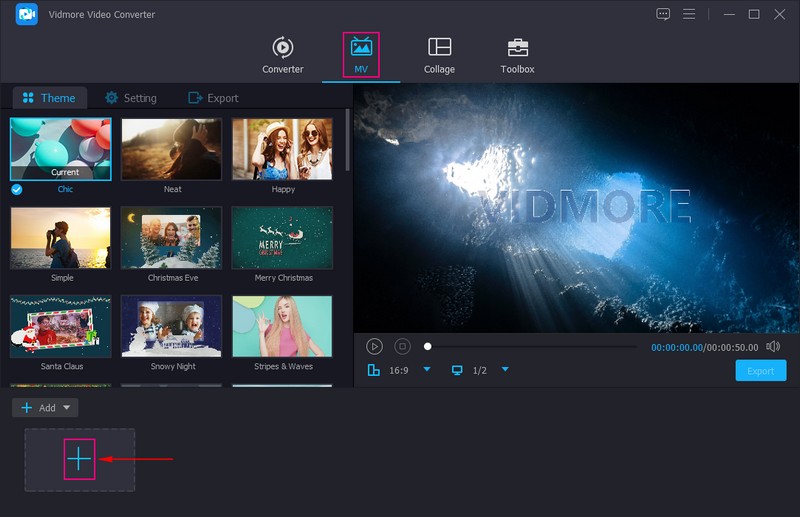
الخطوه 3. رئيس ل سمة واختر التصميم الذي تريده والذي تريد تطبيقه على الفيديو الخاص بك. الانتقال إلى إعدادات؛ هنا يمكنك إضافة بداية و عنوان النهاية، والذي سيظهر في جزأين البداية والنهاية للفيديو الخاص بك. اضغط على نص خيار؛ هنا، يمكنك استخدام النص الخط, بحجم, نوع, المدة الزمنيةو و اللون حسب رغبتك. ضع علامة صح بجانب خلفيه موسيقية إذا كنت تريد دمج الصوت في الفيديو الخاص بك. علاوة على ذلك، يمكنك تعديل الصوت و تأخير وفقا لمتطلباتك.
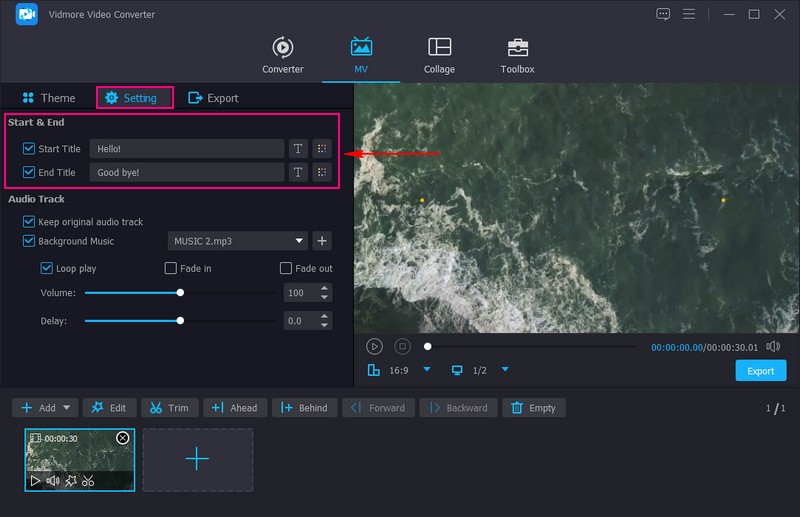
الخطوة 4. لتحسين مظهر الفيديو الخاص بك، اضغط على تعديل زر لعرض ميزات التحرير المختلفة. يمكنك استخدام ال تدوير واقتصاص, المؤثرات والمرشحات, علامة مائيةو و الصوت. عند الرضا، اضغط على حسنا زر لحفظ التغييرات.
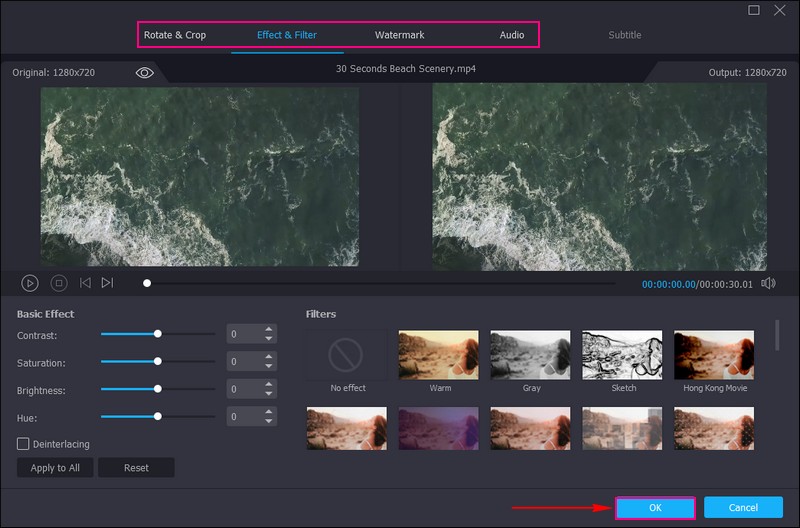
الخطوة الخامسة. رئيس ل تصدير، تعديل اعدادات الفيديو وانقر ابدأ التصدير لحفظ الفيديو الخاص بك على الملف المحلي الخاص بك.
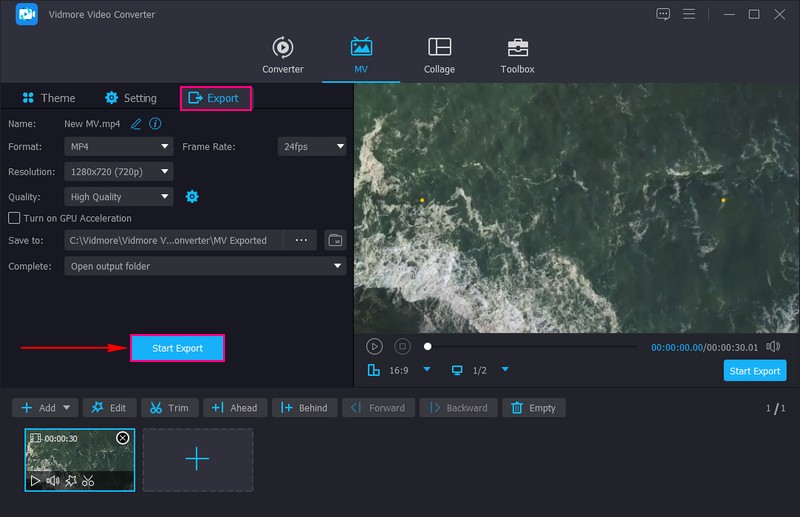
الجزء 4. الأسئلة الشائعة حول إضافة فقاعة الكلام إلى الفيديو
هل يمكنك إضافة فقاعات الكلام في imovie؟
لسوء الحظ، لا يحتوي iMovie على ميزة مدمجة مصممة خصيصًا لإضافة فقاعات الكلام مباشرة إلى مقاطع الفيديو. يركز iMovie على مهام تحرير الفيديو الأساسية، مثل القص والتشذيب وإضافة التحولات وإضافة تراكبات النص.
كيف أقوم بإضافة نص متحرك إلى الفيديو؟
لإضافة نص متحرك إلى مقطع فيديو، يجب عليك استخدام برنامج يوفر ميزات تراكب النص، مثل Adobe Premiere Pro. يجب أن يكون النص منفصلاً عن الفيديو حتى تتمكن من تحريكه بحرية حول الشاشة.
كيف يمكنني إضافة نص إلى كلام إلى مقطع فيديو مجانًا؟
استخدم VEED.IO، واستورد الفيديو، واضغط على الصوت من القائمة اليسرى، واختر Text to Speech. بمجرد الانتهاء، انقر فوق تصدير، وقم بتنزيله.
كيف أتأكد من أن الفقاعة الكلامية لا تعيق محتوى الفيديو؟
ضع فقاعة الكلام بالقرب من فم الشخصية أو في الجزء العلوي من الشاشة لتجنب تغطية العناصر المرئية المهمة.
هل أحتاج إلى مهارات التصميم الجرافيكي لإنشاء فقاعات الكلام؟
توفر العديد من أدوات تحرير الفيديو رسومات فقاعية كلامية معدة مسبقًا يمكنك استخدامها. بالإضافة إلى ذلك، يمكنك إنشاء فقاعات كلام أو تخصيصها باستخدام برنامج تصميم رسومي.
خاتمة
يمكنك دمج فقاعات الكلام بسلاسة مع برنامج تحرير الفيديو المناسب، مما يؤدي إلى إضفاء الحيوية على الحوارات والأفكار. لقد تعلمت كيفية إضافة فقاعات الكلام إلى الفيديو باتباع الخطوات المقدمة. في الواقع، سيجعل الفيديو الخاص بك أكثر متعة ويساعد الأشخاص على فهم القصة بشكل أفضل.
إذا كنت تريد استخدام برنامج يسمح لك بإضافة نص ويوفر أدوات التخصيص، فاعتمد على Vidmore Video Converter. سيساعدك ذلك على تحسين مقاطع الفيديو الخاصة بك من خلال التسميات التوضيحية الجذابة والسرد الجذاب.


